使用過Win7系統的用戶都知道,每次關機的時候都需要等待,浪費了不少時間,其實通過注冊表就能讓Win7關機無需等待,大大的加快了關機速度,具體應該如何操作呢?
1.首先,同時按下win7系統鍵盤上的win+R快捷鍵打開電腦的運行窗口,之後,在打開的運行窗口中輸入regedit並單擊回車,這樣就可以打開電腦的注冊表編輯器窗口了。
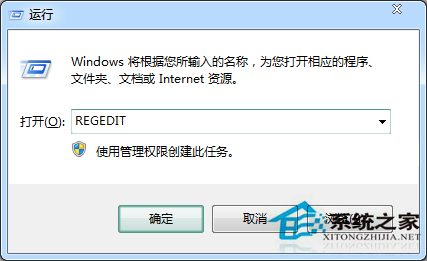
2.在打開的注冊表編輯器窗口中,依次點擊展開左側菜單中的HKEY_LOCAL_MACHINE \ SYSTEM \ CurrentControlSet \ Control,之後,將鼠標移動到右側窗口中,點擊鼠標右鍵,選擇新建-字符串值,然後將該字符串值命名為WaitToKillServiceTimeout。
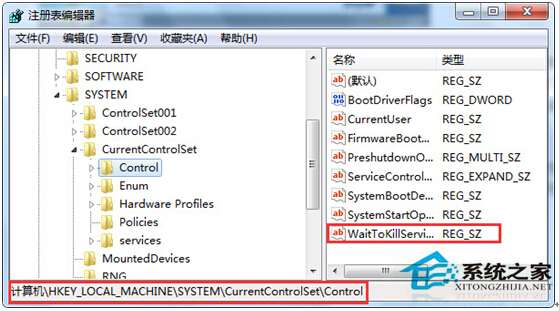
3.接下來,雙擊WaitToKillServiceTimeout,在出現的編輯窗口中,在數值數據這裡輸入1200,注意,這裡的1200代表的是1200毫秒,大家可以根據自己的需要進行時間設置。設置好之後點擊確定保存即可。
上面就是Win7關機無需等待的方法介紹了,你是否還在為關機耗時長而煩惱,不妨試試本文介紹的方法吧。